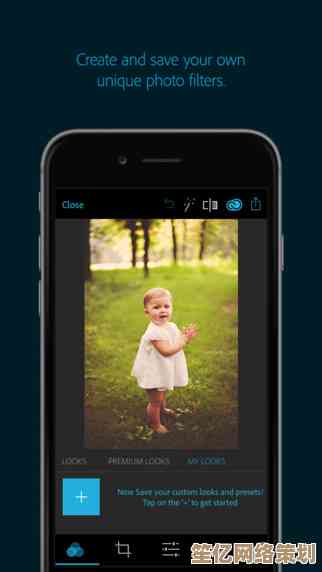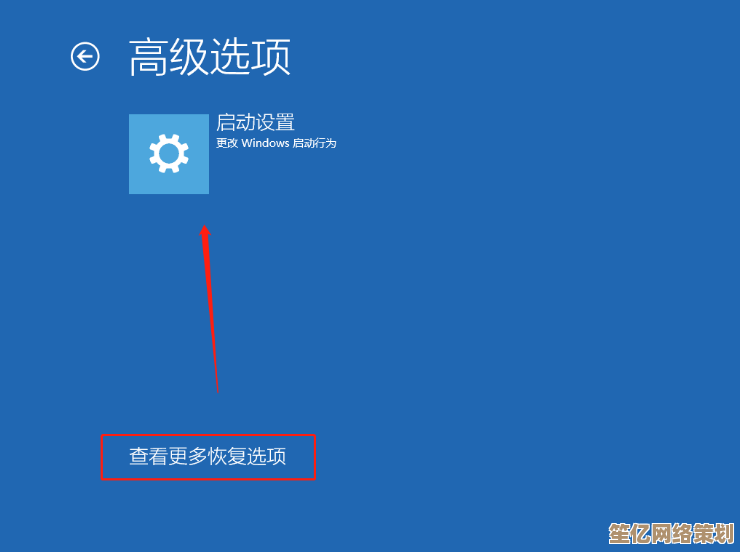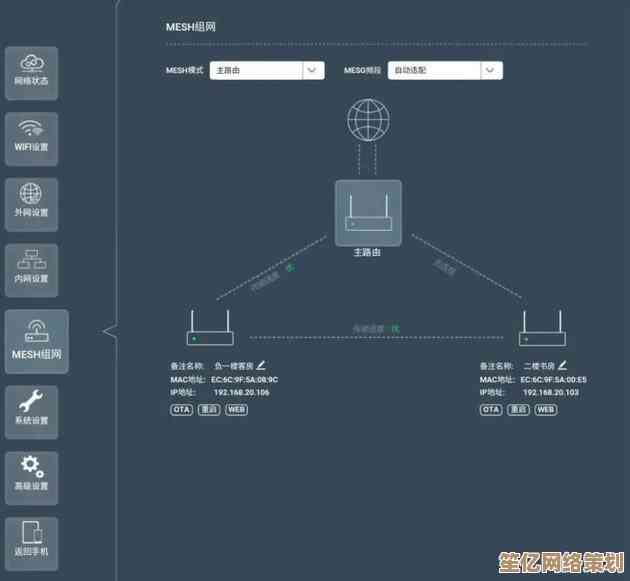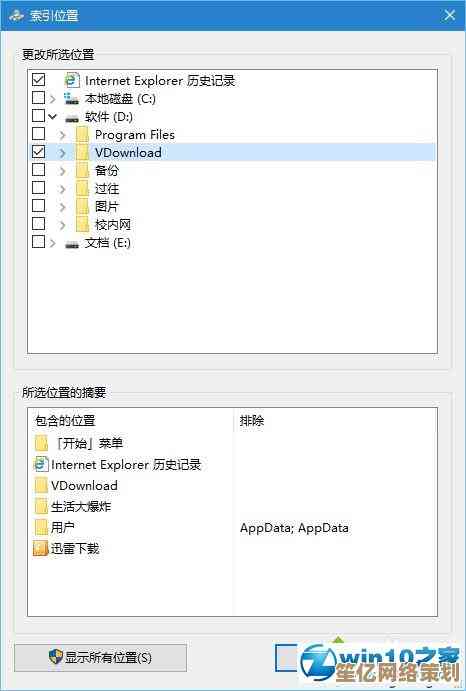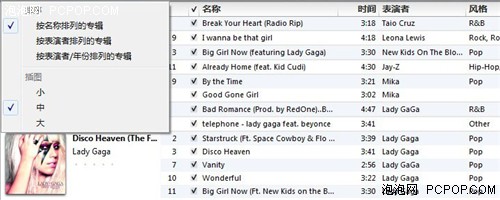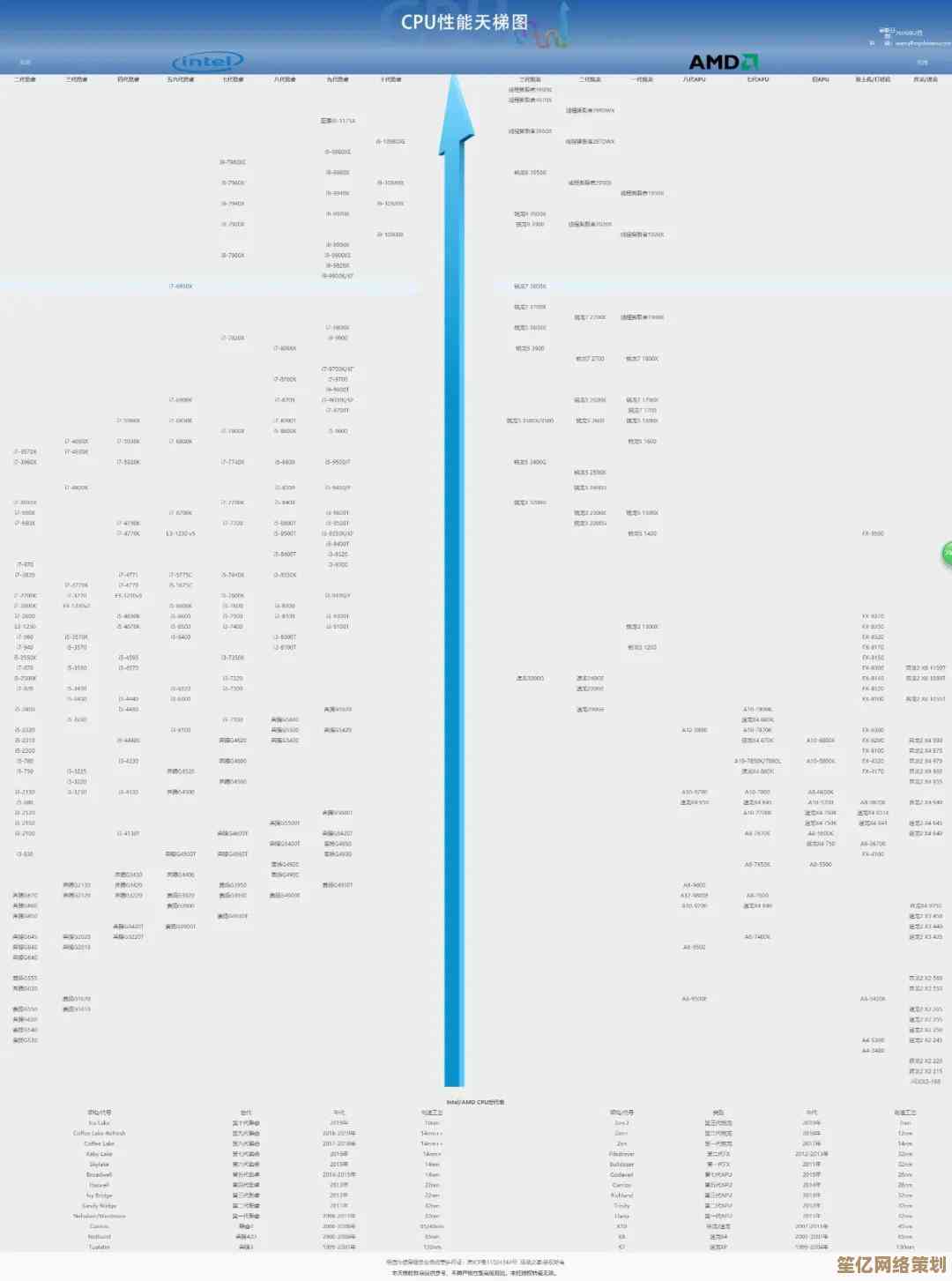Word空白页删除技巧全解析,快速解决多余页面问题
- 问答
- 2025-10-14 15:10:18
- 2
哎,每次写文档碰到那个怎么删都删不掉的空白页,是不是特别让人抓狂?😤 就在最末尾,孤零零的,你按 backspace 按到手抽筋,它愣是纹丝不动,好像在那儿嘲笑你,我懂,这种感觉太熟悉了,今天咱们就不整那些教科书式的条条框框了,就随便聊聊,把我自己跟这些“顽固分子”斗争的血泪经验,还有最后摸索出来的那些有点笨但贼好使的招儿,跟你唠唠。
我猜,大部分人第一反应就是跑到最后一页,疯狂按删除键,有时候能成,但很多时候,你会发现光标跑到前一页的最后一行,在那儿闪啊闪,空白页依然坚挺,这时候就别硬来了,说明问题没那么简单。🤔 你得先搞清楚,这空白页到底是个什么“鬼”。
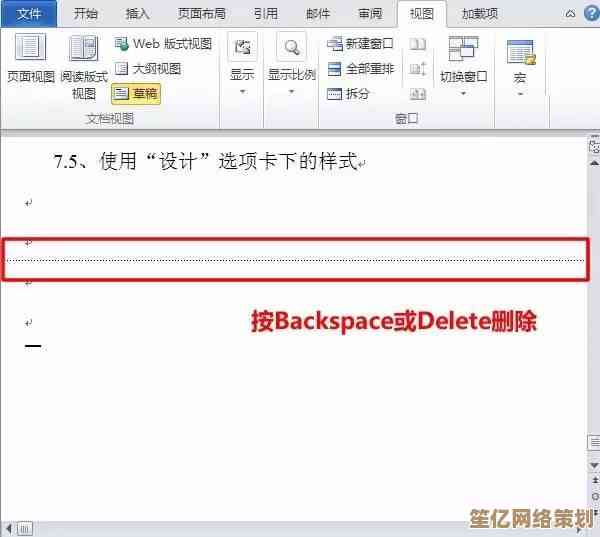
最最常见的一个“元凶”,就是那个你看不见的“分页符”或者“分节符”,Word 这玩意儿吧,有时候为了排版,会自动或者在你无意中插入这些标记,它们就像一堵透明的墙,把文档分成了不同的区域,你光删文字是没用的,得把这堵墙拆了,怎么找呢?你得让这些“隐身侠”现形,在【开始】选项卡里,找到那个长得像“¶”的按钮(它叫“显示/隐藏编辑标记”),点一下,瞬间,你的文档就“真相大白”了:空格变成小点,段落结尾有回车符,而分页符呢,通常会显示为一条虚线,上面写着“分页符”,这时候,你只需要把光标移到那个标记前面,按一下 Delete 键,哗,整个世界清净了,空白页瞬间消失,这种感觉,堪比打通关游戏最后一个Boss!
还有一种情况,更隐蔽一点,是表格惹的祸,如果你在倒数第二页放了一个大表格,撑满了整个页面,Word 会很“贴心”地在表格后面给你留一个空段落,这个空段落呢,自己占了一行,但又没内容,就生生撑出了一页空白,对付它,你光删那个段落标记可能还不行,我有个歪招:你可以试着选中那个段落标记,然后右键,“字体”,在“效果”里勾选“隐藏”,然后别忘了再点一次那个“¶”按钮隐藏编辑标记,这样,那个捣蛋的空行就看不见了,空白页自然也没了,这招儿有点取巧,但应急特别好使。
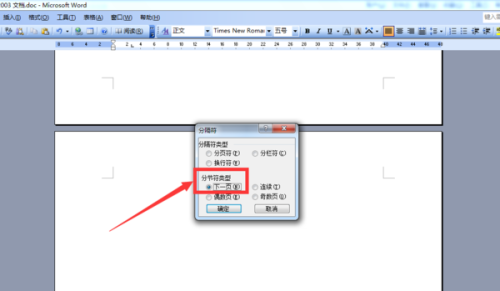
说到这儿,我想起有一次帮同事改稿子,他那空白页在正中间,删也删不掉,快把他逼疯了,我过去一看,好家伙,问题出在段落设置上,可能是不小心拖动了标尺,或者设置了段前段后间距,导致前一页的最后一段后面留下了一大片“看不见的”空白,被迫换页,这种情况,你选中前一页的最后一段,右键进入“段落”设置,看看“缩进和间距”选项卡,把“段后”的间距调小点,比如从“自动”改成“0行”,再看看“换行和分页”里,是不是不小心勾选了“段前分页”?取消掉,问题可能就解决了,这个过程就像侦探破案,得仔细观察各种蛛丝马迹。
还有更古老的……你可能不小心插入了一大堆回车,用空行硬生生顶出了一页,这在显示编辑标记的情况下会非常明显,一堆“¶”符号,删掉它们就行。
聊了这么多,其实核心就一点:别跟空白页硬碰硬,你得智取,先让隐藏的标记显示出来,找到问题的根源,是符号?是格式?还是表格?然后对症下药,这些方法算不上什么高大上的秘籍,甚至有点土,但都是实打实从一次次崩溃中总结出来的,希望下次你再面对那个讨厌的空白页时,能想起这篇碎碎念,然后轻松地把它“干掉”!💪 毕竟,我们的目标是:让文档清清爽爽,心情也舒舒畅畅。
本文由革姣丽于2025-10-14发表在笙亿网络策划,如有疑问,请联系我们。
本文链接:http://www.haoid.cn/wenda/25468.html
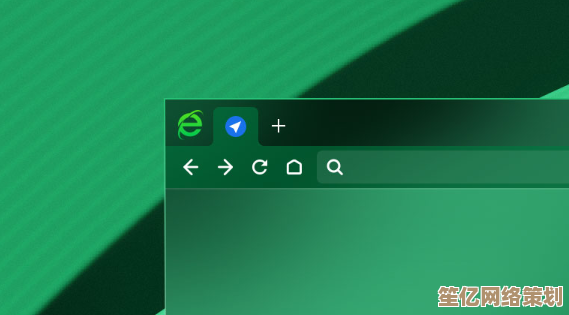

![[qq地图]发现城市隐藏宝藏,自由穿梭世界各地的智能导航伴侣](http://www.haoid.cn/zb_users/upload/2025/10/20251014211223176044754348345.jpg)